- בעלי מחשבים ניידים רבים של Lenovo דיווחו כי סאונד אינו פועל ב- Windows 10 וזה יכול להיגרם על ידי מנהלי התקנים.
- אם יש לך אין קול במכשיר שלך, עדכן את מנהלי ההתקן באמצעות תוכנה מיוחדת.
- עליכם לבדוק גם את הגדרות השמע מכיוון שהן עשויות להשפיע על הצליל הנייד שלכם.
- שינוי המאפיינים של מכשיר השמע שלך יכול גם לפתור בעיה זו, לכן נסה זאת.

תוכנה זו תתקן שגיאות מחשב נפוצות, תגן עליך מפני אובדן קבצים, תוכנות זדוניות, כשל חומרה ותייעל את המחשב שלך לביצועים מקסימליים. תקן בעיות במחשב והסר וירוסים כעת בשלושה שלבים פשוטים:
- הורד את כלי התיקון למחשב Restoro שמגיע עם טכנולוגיות פטנט (פטנט זמין פה).
- נְקִישָׁה התחל סריקה כדי למצוא בעיות של Windows שעלולות לגרום לבעיות במחשב.
- נְקִישָׁה תיקון הכל כדי לפתור בעיות המשפיעות על אבטחת המחשב וביצועיו
- Restoro הורדה על ידי 0 קוראים החודש.
משתמשים דיווחו שיש להם בעיות קוליות עם חלונות 10 מחשבים ניידים של לנובו. זה יכול להיות בעיה מתסכלת ביותר, מכיוון שאתה לא יכול לנגן שום סוג של קבצי שמע במחשב Lenovo שלך.
הסיבות שיכולות לגרום לנושא מסוג זה יכולות להיות מגוונות ביותר, החל מבעיות בגופכם
נשמע כרטיס, לנהגים חסרים המותקנים במחשב האישי שלך.עם זאת, יש דרך לפתור בעיות אלה עבורכם מחשב נייד, והיום אנו נראה לך כיצד לתקן צליל במחשבים ניידים של לנובו.
מאמר זה יעזור לך גם אםלנובו רמקולים לא עובדים או אם השמע של לנובו לא עובד במחשב הנייד שלך.
מה אני יכול לעשות אם הצליל במחשב הנייד של לנובו לא עובד?
1. הסר את התקנת מנהל ההתקן הקול ממנהל ההתקנים
- ללחוץ Win + X מקשים במקלדת ובחרמנהל התקן.
- הקלק על ה בקרי קול, וידאו ומשחק אפשרות, לחץ לחיצה ימנית על מכשיר השמע ובחרהסר התקנה.
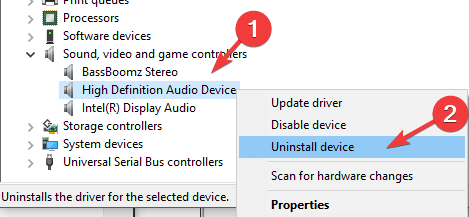
- הפעל מחדש את המחשב האישי שלך. לאחר סיום תהליך ההפעלה מחדש, Windows ינסה להתקין מחדש את מנהל ההתקן.
עליך לדעת כי המערכת תתקין מנהל התקן ברירת מחדל, ולא המדויק עבור המכשיר שלך. אם זה לא פתר את הבעיה, בצע את הפיתרון הבא.
2. עדכן את מנהל התקן השמע
2.1 עדכן את מנהלי ההתקנים באופן ידני
- לחץ על Windows + X מקשים על שלך מקלדתובחרמנהל התקן.
- הקלק על ה בקרי קול, וידאו ומשחקים לחץ לחיצה ימנית על מכשיר השמע, ובחר עדכן את מנהל ההתקן.
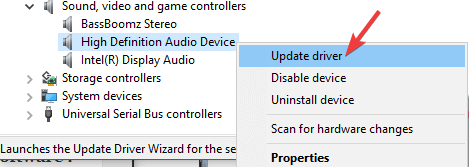
- בחר באפשרות חפש אוטומטית תוכנת מנהל התקן מעודכנת.
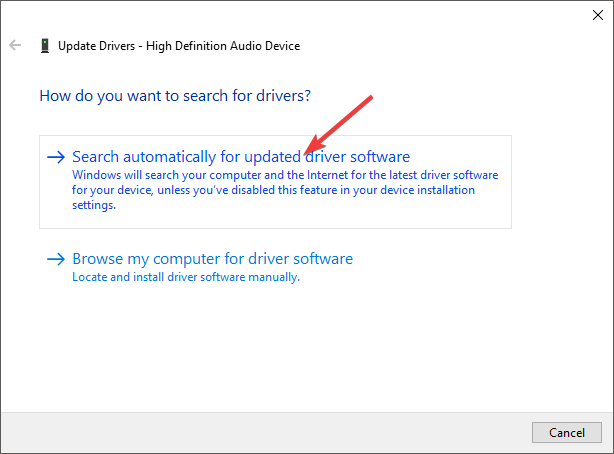
- הפעל מחדש את המחשב האישי שלך.
2.2 עדכן מנהלי התקנים באופן אוטומטי
חלונות 10 נהג עדכון אינו כל כך אמין, ולעיתים סריקה אפילו לא תניב תוצאות כלל.
הפעל סריקת מערכת כדי לגלות שגיאות אפשריות

הורד את Restoro
כלי לתיקון מחשב

נְקִישָׁה התחל סריקה כדי למצוא בעיות ב- Windows.

נְקִישָׁה תיקון הכל כדי לפתור בעיות עם טכנולוגיות פטנט.
הפעל סריקת מחשב באמצעות כלי התיקון Restoro כדי למצוא שגיאות הגורמות לבעיות אבטחה ולהאטות. לאחר השלמת הסריקה, תהליך התיקון יחליף קבצים פגומים בקבצי ורכיבי Windows חדשים.
עם זאת, לעדכוני הנהגים של צד שלישי אין את הבעיה, וזה המקרה גם לגבי הפיתרון המומלץ להלן.
 מנהלי התקנים חיוניים למחשב האישי שלך ולכל התוכניות שבהן אתה משתמש מדי יום. אם ברצונך להימנע מקריסות, הקפאה, באגים, פיגור או כל בעיה אחרת, תצטרך לעדכן אותם.זמן רב לבדוק אם קיימים עדכוני מנהלי התקנים. למרבה המזל, תוכלו להשתמש בפתרון אוטומטי שיבדוק בבטחה אם קיימים עדכונים חדשים ויישם אותם בקלות, ולכן אנו ממליצים בחום DriverFix.בצע את הצעדים הפשוטים הבאים לעדכון בטוח של מנהלי ההתקן שלך:
מנהלי התקנים חיוניים למחשב האישי שלך ולכל התוכניות שבהן אתה משתמש מדי יום. אם ברצונך להימנע מקריסות, הקפאה, באגים, פיגור או כל בעיה אחרת, תצטרך לעדכן אותם.זמן רב לבדוק אם קיימים עדכוני מנהלי התקנים. למרבה המזל, תוכלו להשתמש בפתרון אוטומטי שיבדוק בבטחה אם קיימים עדכונים חדשים ויישם אותם בקלות, ולכן אנו ממליצים בחום DriverFix.בצע את הצעדים הפשוטים הבאים לעדכון בטוח של מנהלי ההתקן שלך:
- הורד והתקן את DriverFix.
- הפעל את היישום.
- המתן ש- DriverFix יאתר את כל מנהלי ההתקן הפגומים שלך.
- התוכנה תציג כעת את כל מנהלי ההתקנים שיש להם בעיות, ועליך רק לבחור את אלה שתרצה לתקן.
- המתן ל- DriverFix להוריד ולהתקין את מנהלי ההתקן החדשים ביותר.
- איתחול במחשב האישי שלך כדי שהשינויים ייכנסו לתוקף.

DriverFix
מנהלי התקנים כבר לא ייצרו בעיות אם אתה מוריד ומשתמש בתוכנה חזקה זו עוד היום.
בקר באתר
הצהרת אחריות: יש לשדרג תוכנית זו מהגרסה החינמית על מנת לבצע פעולות ספציפיות.
3. מנהלי האודיו של Lenovo אינם פועלים

- פתח את הדפדפן שלך ועבור אל אתר התמיכה של לנובו.
- בחר את מקטע המחשב ואז בחר צפו בתמיכה במוצרים.
- כעת חפש את המוצר הנכון או הורד את גשר השירות של לנובו כדי לזהות את המוצר שלך באופן אוטומטי.
- בחר במנהלי ההתקן שמע והורד אותם.
- כעת חזור על פתרון מספר 2 אך בשלב השלישי, במקום לחפש באופן אוטומטי נהגים עבור הבחירה השנייה, אל עיין במחשב שלי אחר תוכנות מנהלי התקנים ובחר את מנהלי ההתקן שלך מהכונן הקשיח.
אם אתה הבעלים של מחשב נייד של Lenovo, במקרה הלא סביר שעדכון מנהל ההתקן לא הצליח, אתה יהיה עליך לבקר באתר היצרן ולהוריד את מנהלי ההתקנים הנכונים כפי שמוצג בשלבים מֵעַל.
4. בדוק אם הגדרות הצליל שלך נכונות
- לחץ לחיצה ימנית על סמל הצליל שנמצא בשורת המשימות של Windows 10 ובחר פתח את הגדרות הקול.
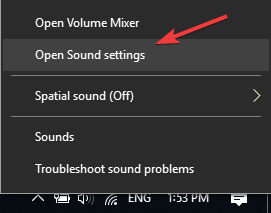
- בתוך חלון הגדרות הקול וודא שבקטע בחר את מכשיר הפלט שלך נבחר המכשיר המתאים.
- ודא שעוצמת הקול אינה מוגדרת לְהַשְׁתִיק.
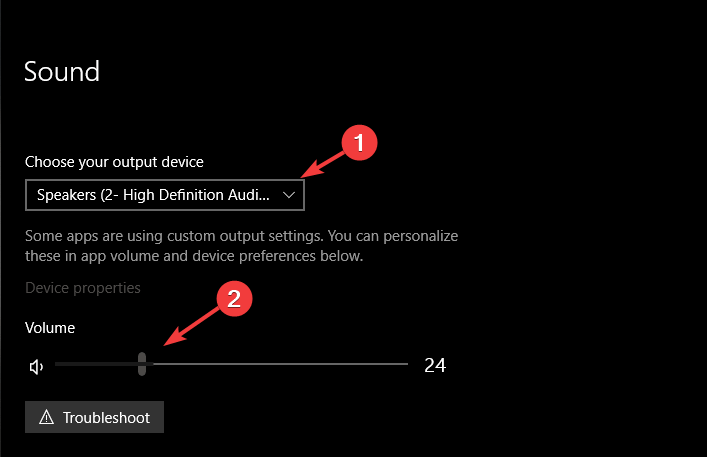
- גלול מטה ובחר נפח האפליקציה והעדפות המכשיר.
- בתוך המסך הזה וודאו שהאפליקציות בהן אתם משתמשים להאזנה למוזיקה אינן מושתקות, וכי אפשרויות הפלט והקלט נבחרו כראוי.
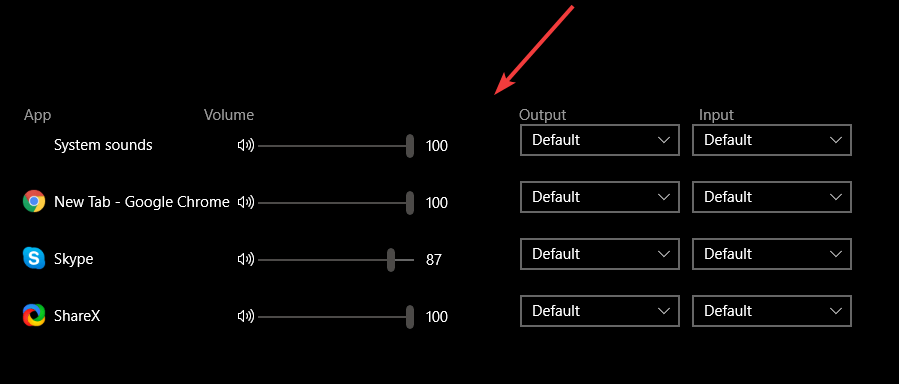
- נסה להשמיע צליל שוב.
תיקון הגדרות הצליל עשוי להחזיר את הצליל למצב נורמלי, אך אם הדבר לא פתר את הבעיה, עקוב אחר השיטה הבאה.
5. שנה את המאפיינים של מכשיר השמע שלך
- לחץ לחיצה ימנית על סמל הצליל שנמצא בשורת המשימות של Windows 10 ובחר נשמע.
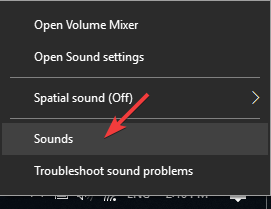
- בחר את השמעה בחר את הרמקולים שלך (ברירת מחדל) ולחץ עלנכסים.
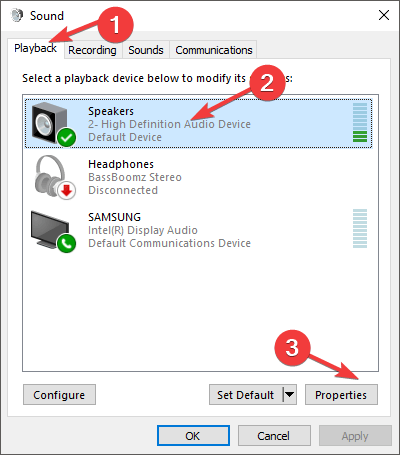
- בתוך ה מִתקַדֵם בחר בחר ברשימה הנפתחת ובחר את כל האפשרויות אחת אחת. לחץ עלמִבְחָןכפתור אחרי כל שינוי כדי לראות אם זה עובד.
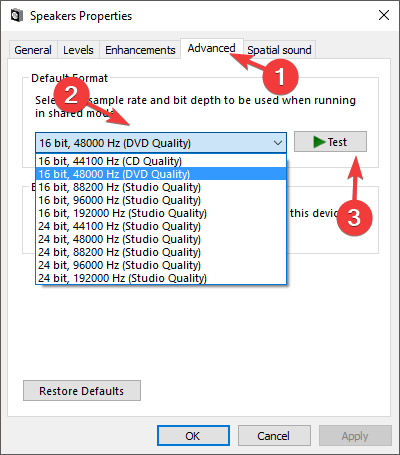
שינוי קצב הדגימה עבד עבור משתמשים מסוימים, כך שאם הם הצליחו לתקן את בעיית הצליל, דאג לנסות זאת גם.
6. הפעל מחדש את שירותי האודיו
- לחץ על מקש Windows + R, סוגservices.msc ופגע להיכנס.

- למצוא חלונות שמע ברשימה ולחץ עליה כפולה.
- מַעֲרֶכֶת סוג הפעלה לאוֹטוֹמָטִי, ואז לחץ תפסיק ולחץהַתחָלָה.
- נְקִישָׁה להגיש מועמדות ובדוק אם הבעיה נפתרה.
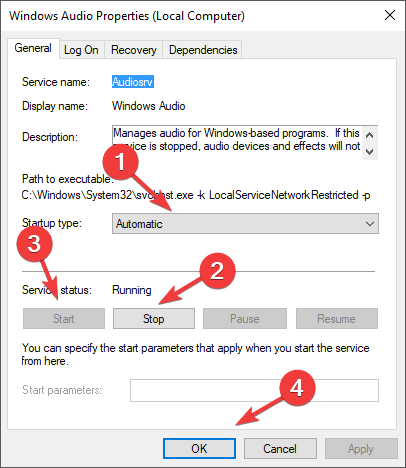
במאמר זה בחנו את המיטב פתרון תקלות שיטות זמינות לתיקון בעיות קול במחשבים ניידים של לנובו.
אנו מקווים כי מדריך זה עזר לך לפתור את הבעיה כששירותי השמע אינם מגיבים למחשב הנייד של Windows 10 שלך.
אם עדיין יש לך בעיות שמע במחשב שלך, תוכל לתקן אותן כעת בעזרת זה מדריך פשוט. ספר לנו אם מדריך זה עזר לך באמצעות קטע התגובות למטה.
 עדיין יש לך בעיות?תקן אותם בעזרת הכלי הזה:
עדיין יש לך בעיות?תקן אותם בעזרת הכלי הזה:
- הורד את כלי התיקון למחשב זה דורג נהדר ב- TrustPilot.com (ההורדה מתחילה בעמוד זה).
- נְקִישָׁה התחל סריקה כדי למצוא בעיות של Windows שעלולות לגרום לבעיות במחשב.
- נְקִישָׁה תיקון הכל כדי לפתור בעיות עם טכנולוגיות פטנט (הנחה בלעדית לקוראים שלנו).
Restoro הורדה על ידי 0 קוראים החודש.
שאלות נפוצות
אתה צריך לנסות לבדוק את מנהלי ההתקנים השמעיים. אם זה לא עובד, עיין במדריך שלנו בנושא תיקון צליל המחשב הנייד של לנובו.
אם איבדת את הצליל לאחר עדכון לאחרונה, עיין במדריך השלם שלנו שחזור הצליל ב- Windows 10.
האם הצליל שלך נעצר עבור כל יישום או סתם בדפדפן? הנה כיצד ניתן לשחזר את הצליל ב- Chrome.

![מנהל האודיו HD של Realtek לא ייפתח / לא עובד [קבוע]](/f/51357dd9a647bf00f6cbc6eedc67e971.webp?width=300&height=460)
